A fájl használatához kiterjesztésre van szüksége – A Fotók alkalmazás Videószerkesztő hibája
Ha a Windows 10 rendszerű számítógépén videókat vagy fényképeket szeretne megtekinteni a beépített Fotók alkalmazás Videószerkesztővel, és a következő hibaüzenetet kapja : A fájl használatához bővítményre van szüksége(You need an extension to use this file) , akkor ez a bejegyzés az Ön segítségére szolgál. Ebben a bejegyzésben bemutatjuk azokat a lehetőségeket, amelyek segítségével sikeresen orvosolhatja ezt a problémát.
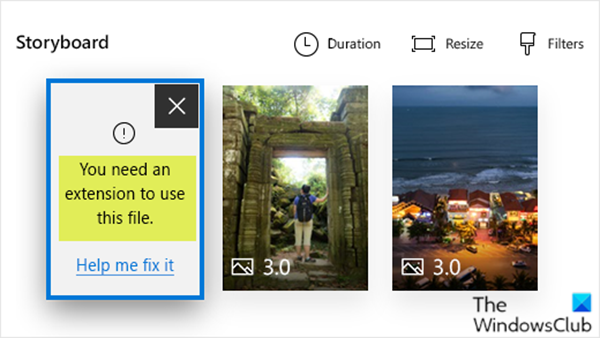
Tekintsünk egy tipikus forgatókönyvet, ahol találkozhat ezzel a problémával.
Ha iOS- vagy Android -eszköze van, érdemes lehet az eszközzel készített fényképeket és videókat a Fényképek(Photos) alkalmazással használni a számítógépén vagy a Surface -en . Legtöbbször ez nem probléma. Ha azonban a használni kívánt fotók és videók HEIF ( nagy hatékonyságú képfájl(High Efficiency Image File) ) vagy HEVC ( nagy hatékonyságú videokodek ) fájlok, akkor a (High Efficiency Video Codec)Fotók(Photos) alkalmazás videószerkesztőjében(Video Editor) egy üzenet jelenhet meg, amely szerint a fájl használatához bővítményre van szükség(You need an extension to use this file) .
A fájl használatához kiterjesztés szükséges
Ha ezzel szembesül. A fájlprobléma használatához bővítményre van szüksége,(You need an extension to use this file) a probléma hatékony megoldása érdekében próbálkozzon az alábbi javasolt megoldásokkal.
- Szerezze be a HEIF és HEVC bővítményeket(HEVC Extensions) a Microsoft Store -ból(Microsoft Store)
- Automatikusan konvertálja fájljait, ha újraimportálja vagy e-mailben elküldi saját magának
- Használja a OneDrive(Use OneDrive) -ot a fényképfájlok automatikus konvertálásához
Vessünk egy pillantást a folyamat leírására a felsorolt megoldások mindegyikére vonatkozóan.
1] Szerezze(Get) be a HEIF és HEVC bővítményeket(HEVC Extensions) a Microsoft Store -ból(Microsoft Store)
Ehhez a megoldáshoz mind a(get both of the) HEIF Image, mind a HEVC Video Extensions-t be kell szereznie a Microsoft Store(Extensions from the Microsoft Store) -ból , és telepítenie kell őket a számítógépére (amíg a számítógép megfelel a rendszerkövetelményeknek). Mindkettőre szüksége lesz, még akkor is, ha csak fényképeket tervez, videókat nem.
Telepítésük után indítsa újra a Fotók(Photos) alkalmazást. Mostantól használhatja fájljait a Fotók Videoszerkesztőben(Photos Video Editor) anélkül , hogy a Kiterjesztésre van szükség a fájl(You need an extension to use this file) probléma használatához.
Olvassa el(Read) : A HEIC- és HEVC-fájlok megtekintése a Windows 10 Photos alkalmazásban,(How to view HEIC and HEVC files on Windows 10 Photos ap) o.
2 ] Automatikusan(] Automatically) konvertálja fájljait, ha újraimportálja vagy e-mailben elküldi magának
Számos eszköz automatikusan konvertálja a HEIC -fotókat és HEVC -videókat egy gyakoribb formátumba, amikor a fájlokat továbbítja vagy e-mailben elküldi. Ebben az esetben próbálja meg csatlakoztatni iPhone vagy Android készülékét a számítógéphez, és áthelyezni a fájlokat. Vagy csak e-mailben küldje el magának a fájlokat a telefonjáról, és mentse el őket számítógépére. Ezután próbálja meg hozzáadni a fájlokat a videoprojekthez. Itt van, hogyan
- Nyissa meg videoprojektjét a Fotók(Photos) alkalmazásban.
- Válassza a Hozzáadás(Add) > Erről a számítógépről(From this PC) lehetőséget .
- Keresse(Browse) meg a fájlokat, és válassza ki őket.
Ha ez nem működik, kövesse az 1. megoldást (szerezze le a Fotók(Photos) alkalmazás kiterjesztését), vagy próbálja ki a 3. megoldást(Solution 3) a fotófájlokhoz.
Olvassa el(Read) : HEVC kódolású videók lejátszása Windows 10 rendszeren .
3] Használja a OneDrive(Use OneDrive) -ot a fényképfájlok automatikus konvertálásához
Ez a megoldás azt jelenti, hogy HEIF- és HEVC -fotókat és videókat kell feltölteni a OneDrive -ra .
Az eredeti fotók képminőségének megőrzése és a tárhely megtakarítása érdekében 2019 szeptemberétől(September 2019) az iOS OneDrive a nagy (OneDrive)hatékonyságú képfájlformátumú(High Efficiency Image File Format) ( HEIF ) fotókat eredeti formátumukban tölti fel, nem pedig JPG formátumban a OneDrive -ra .
A HEIF(HEIF) és a High Efficiency Video Coding ( HEVC ) a fényképek és videók alapértelmezett fájlformátumai a legtöbb iOS 11 vagy újabb rendszert futtató Apple eszközön. A legtöbb Mac számítógép, iPhone és iPad képes megnyitni ezeket a fájlokat. Ezeket a fájlokat a OneDrive webhelyén is megtekintheti.
Ha továbbra is nem HEIF fotó- és videóformátumokkal szeretne dolgozni, frissítheti az Apple eszköz kamerájának beállításait, hogy más formátumú fényképeket és videókat is rögzíthessen.
Itt van, hogyan:
- iOS-eszközén nyissa meg a Beállításokat(Settings) , majd koppintson a Kamera(Camera) > Formázás(Format) elemre .
- A Camera Capture alatt érintse meg a Legkompatibilisebb(Most Compatible) elemet .
Annak érdekében, hogy biztosan működjön, adja hozzá fájljait a videoprojekthez a Add > From this PC lehetőséget, és tallózással keresse meg a fájlokat.
Hope this helps!
Related posts
Videók vágása a Windows Photos alkalmazás Videószerkesztővel
Nincs hang a Video Editor alkalmazásban a Windows 11/10 rendszerben
12 dolog, amit megtehetsz a Windows 10 Videoszerkesztővel
A Windows 10 videószerkesztő használata
Hogyan készítsünk videót a fényképekből a Windows 11 rendszerben
A Google Drive-videók nem játszhatók le, vagy nem jelennek meg üres képernyő
A VideoPad Video Editor egy ingyenes videószerkesztő szoftver a YouTube számára
A videók automatikus lejátszásának leállítása a webhelyeken
Videó rögzítése Windows Mixed Realityben Windows PC-n
Videók egyesítése a Fotók alkalmazással vagy VLC-vel a Windows 11/10 rendszerben
Konvertálja az AVCHD-t MP4-re ezekkel az ingyenes konverterekkel a Windows 11/10 rendszerhez
Hogyan lehet engedélyezni az Élő feliratozás funkciót hanghoz vagy videóhoz a Chrome-ban
Tiltsa le az egérmutató videó vagy dal előnézetét a Windows Media Player alkalmazásban
Hozzon létre AVI-videót képfájlokból a MakeAVI for Windows segítségével
OpenShot Video Editor: Kezdő lépések
Hogyan készítsünk filmet a Google Fotókban online
A legjobb ingyenes videóminőség-javítók a Windows 11/10 rendszerhez
Metaadatok szerkesztése vagy hozzáadása a fotó- és videófájlokhoz a Windows 11/10 rendszerben
Ingyenes eszközök a videojáték-hátralék kezeléséhez és kezeléséhez
Hogyan lehet letiltani vagy leállítani az automatikus videólejátszást a Microsoft Edge-ben
